HP OMEN - 15-dc0086nr User Manual Page 1
Browse online or download User Manual for Mixer/food processor accessories HP OMEN - 15-dc0086nr. HP OMEN - 15-dc0004tx Uporabniški priročnik [fr]
- Page / 81
- Table of contents
- BOOKMARKS
- Uporabniški vodnik 1
- Varnostno opozorilo 3
- 1 Začetek uporabe 13
- Dodatni HP-jevi viri 14
- Dodatni HP-jevi viri 3 15
- 2 Spoznavanje računalnika 16
- Desna stran 17
- Leva stran 17
- Zadnja stran 18
- Zadnja stran 7 19
- Območje tipkovnice 21
- Območje tipkovnice 11 23
- Posebne tipke 24
- Ukazne tipke 24
- Območje tipkovnice 13 25
- Spodnja stran 26
- Nalepke 15 27
- Tipka za letalski način 28
- Priključitev naprav Bluetooth 30
- Uporaba kamere 32
- Uporaba zvoka 32
- Uporaba videa 33
- Nastavitev zvoka HDMI 35
- Uporaba prenosa podatkov 37
- 5 Krmarjenje po zaslonu 38
- 6 Upravljanje napajanja 42
- Napajanje iz akumulatorja 44
- Zunanje napajanje 46
- 7 Vzdrževanje računalnika 48
- Čiščenje računalnika 49
- Čiščenje zaslona 50
- Čiščenje stranic ali pokrova 50
- Uporaba gesel 52
- Ugotavljanje različice BIOS-a 56
- Prenos posodobitve BIOS-a 57
- (samo pri nekaterih izdelkih) 61
- Uporaba orodij Windows 63
- Preden začnete 64
- Obnovitev in povrnitev 65
- 12 Specikacije 68
- Delovno okolje 69
- Naša zaveza 71
- Ocena vaših potreb 72
- Standardi in zakonodaja 73
- Zakonodaja in predpisi 74
- Združeno kraljestvo 75
- Avstralija 75
- Organizacije 76
- Izobraževalne ustanove 76
- Stik s podporo 77
- Stvarno kazalo 78
Summary of Contents
Uporabniški vodnik
10 Uporaba orodja HP PC Hardware Diagnostics ... 46Upora
14 Pripomočki za ljudi s posebnimi potrebami ... 59Pr
xii
1 Začetek uporabeTa računalnik je zmogljivo orodje, ki je zasnovano za izboljšanje dela in zabave. V tem poglavju lahko preberete o najboljših postopk
Dodatni HP-jevi viriVire s podrobnostmi o izdelku, navodili in ostalimi informacijami najdete v spodnji tabeli.Vir VsebinaNavodila za nastavitev ● Pre
Vir VsebinaPOMEMBNO: Če si želite ogledati najnovejšo različico uporabniškega vodnika, morate imeti vzpostavljeno povezavo z internetom.*HP-jevo omeje
2 Spoznavanje računalnikaV vaš računalnik so vgrajene vrhunske komponente. V tem poglavju so predstavljene podrobnosti o komponentah, njihova mesta in
Desna stranKomponenta Opis(1) Lučka pogona ● Utripa belo: trdi disk je v uporabi.● Sveti rumeno: sistem HP 3D DriveGuard je začasno parkiral trdi disk
Komponenta Opis(2) Kombinirani priključek za izhod zvoka (slušalke)/vhod zvoka (mikrofon)Omogoča priključitev dodatnih stereo zvočnikov z lastnim napa
Komponenta Opis(2) Omrežni priključek/lučki stanja RJ-45 Omogoča priključitev omrežnega kabla.● Sveti belo: omrežje je povezano.● Sveti rumeno: v omre
© Copyright 2018 HP Development Company, L.P.Bluetooth je blagovna znamka svojega lastnika, ki jo družba HP Inc. uporablja na podlagi licence. Intel,
ZaslonKomponenta Opis(1) Notranja mikrofona Omogočata snemanje zvoka.(2) Lučka kamere Sveti: kamera je v uporabi.(3) Kamera(-e) Omogoča(-jo) videoklep
Območje tipkovniceSledilna ploščicaKomponenta Opis(1) Območje sledilne ploščice Bere poteze s prsti za premikanje kazalke ali aktiviranje elementov
LučkeKomponenta Opis(1) Lučka za vklop ● Sveti: računalnik je vklopljen.● Utripa: računalnik je v stanju spanja, ki je način varčevanja z energijo. Ra
GumbKomponenta OpisGumb za vklop/izklop ● Ko je računalnik izklopljen, pritisnite gumb, da ga vklopite.● Ko je računalnik vklopljen, na kratko pritisn
Posebne tipkeKomponenta Opis(1) Tipka esc Če jo pritisnete v kombinaciji s tipko fn, se prikažejo informacije o sistemu.(2) Tipka fn Če jo pritisn
Ikona OpisPomaga preprečevati gledanje od strani za mimoidoče osebe. Po potrebi zmanjšajte ali povečajte svetlost v dobro osvetljenih ali temnejših ok
Spodnja stran Komponenta Opis(1) Zvočnika Proizvajata zvok.(2) Prezračevalne reže Omogočajo pretok zraka za hlajenje notranjih komponent.OPOMBA: V
Komponenta (1) Ime izdelka HP (2) Številka modela (3) ID izdelka (4) Serijska številka (5) Garancijsko obdobje Komponenta (1) Ime izdelka HP (
3 Vzpostavljanje povezave z omrežjem Računalnik lahko vzamete s seboj kamor koli greste ali pa z računalnikom in žično oziroma brezžično omrežno povez
Vzpostavljanje povezave z omrežjem WLANOPOMBA: Ko doma nastavljate dostop do interneta, morate ustvariti račun pri ponudniku internetnih storitev (ISP
Varnostno opozoriloOPOZORILO! Da zmanjšate možnost poškodb, povezanih s pregretjem računalnika, ga ne polagajte neposredno v naročje in ne ovirajte zr
Nekateri operaterji mobilnega omrežja zahtevajo uporabo kartice SIM (subscriber identity module). Kartica SIM vsebuje osnovne informacije o vas, kot j
Za vzpostavitev povezave s krajevnim omrežjem (LAN) potrebujete omrežni kabel RJ-45 in omrežni priključek ali dodatno združitveno napravo ali razširit
4 Uživanje v zabavnih funkcijahSvoj računalnik HP lahko uporabite kot zabavno zvezdišče za druženje prek kamere, poslušanje in upravljanje glasbe ter
Priključitev mikrofonaČe želite snemati zvok, priključite mikrofon v priključek za mikrofon na računalniku. Za najboljše snemalne rezultate govorite n
Če si želite ogledati video ali visokoločljivostni prikaz na zunanji napravi Thunderbolt, priključite napravo Thunderbolt v skladu z naslednjimi navod
2. Drugi konec kabla priključite na visokoločljivostni televizor ali monitor.3. S tipko f3 lahko preklapljate zaslonsko sliko računalnika med štirimi
Priključitev digitalnih naprav za prikazovanje s kablom DisplayPort z dvojnim načinom (samo pri nekaterih izdelkih)OPOMBA: Za priključitev digitalne n
Uporaba prenosa podatkovVaš računalnik je zmogljiva naprava za zabavo, ki omogoča prenos fotograj, videoposnetkov in lmov iz naprav USB za ogled na
5 Krmarjenje po zaslonuPo zaslonu računalnika se lahko premikate tako, da uporabite enega ali več od spodaj navedenih načinov:● poteze s prsti neposre
Dvoprstni poteg (samo na sledilni ploščici)Z dvoprstnim potegom se lahko po strani ali sliki premikate navzgor, navzdol ali na stran.● Položite dva pr
iv Varnostno opozorilo
Triprstno podrsanje (samo na sledilni ploščici)Triprstno podrsanje uporabite, če želite prikazati odprta okna in preklopiti med odprtimi okni ter nami
Uporaba zaslonske tipkovnice (samo pri nekaterih izdelkih)1. Če želite prikazati zaslonsko tipkovnico, tapnite ikono tipkovnice v območju za obvestila
6 Upravljanje napajanjaRačunalnik lahko deluje z akumulatorjem ali zunanjim napajanjem. Če se računalnik napaja iz akumulatorja in zunanji napajalni v
Preklop v stanje mirovanja in iz njega (samo pri nekaterih izdelkih)Z možnostmi porabe energije lahko omogočite mirovanje, ki ga vzpostavi uporabnik,
Če se računalnik ne odziva in ne morete uporabiti prej omenjenih postopkov za zaustavitev, poskusite uporabiti naslednje postopke za zaustavitev v sil
Prikaz napolnjenosti akumulatorjaZa prikaz odstotne vrednosti preostale napolnjenosti akumulatorja premaknite kazalec prek ikone napajanja .Iskanje in
Ko se pojavi kritično stanje akumulatorja, računalnik ukrepa na naslednja načina:● če je mirovanje onemogočeno in je računalnik vklopljen ali v stanju
OPOZORILO! Z računalnikom uporabljajte samo priloženi napajalnik, nadomestni napajalnik, ki ga priskrbi HP, ali združljivi napajalnik, kupljen pri HP-
7 Vzdrževanje računalnikaPomembno je, da računalnik redno vzdržujete v optimalnem stanju. V tem poglavju je razloženo, kako uporabiti orodja, kot sta
OPOMBA: Ker ksni pogoni (SSD-ji) nimajo premikajočih se delov, zaščita s programom HP 3D DriveGuard za te pogone ni potrebna.Prepoznavanje stanja pro
Nastavitev konguracije procesorja (samo pri nekaterih izdelkih)POMEMBNO: Nekateri izdelki so kongurirani s procesorjem serije Intel® Pentium® N35xx/
OPOZORILO! Če želite preprečiti električni udar in poškodbo komponent, računalnika ne čistite, ko je vklopljen.1. Izklopite računalnik.2. Odklopite om
POZOR: Pogona ne izpostavljajte magnetnim poljem. Varnostne naprave, ki uporabljajo magnetno polje, so na primer detektorji kovin, skozi katere morate
8 Zaščita računalnika in podatkovVarnost računalnika je ključnega pomena pri zaščiti zaupnosti, celovitosti in razpoložljivosti vaših podatkov. Standa
Gesla orodja Setup Utility (BIOS)Geslo FunkcijaSkrbniško geslo ● Vnesti ga morate vedno, ko dostopate do orodja Setup Utility (BIOS).● Če pozabite skr
OPOMBA: Dolžina kode PIN ni omejena, vendar pa mora vsebovati samo številke. Uporaba abecednih ali posebnih znakov ni dovoljena.Uporaba programske opr
Te posodobitve se lahko namestijo samodejno.Če si želite ogledati ali spremeniti nastavitve, naredite naslednje:1. Izberite gumb za začetni meni, izbe
9 Uporaba orodja Setup Utility (BIOS)Orodje Setup Utility oz. BIOS (Basic Input/Output System) upravlja komunikacije med vsemi vhodnimi in izhodnimi n
Prenos posodobitve BIOS-aPOZOR: Če želite preprečiti poškodbo računalnika ali neuspešno namestitev, prenesite in namestite posodobitve BIOS-a le, ko j
10 Uporaba orodja HP PC Hardware DiagnosticsUporaba orodja HP PC Hardware Diagnostics Windows (samo pri nekaterih izdelkih)HP PC Hardware Diagnostics
Prenos najnovejše različice orodja HP PC Hardware Diagnostics WindowsZa zagon orodja HP PC Hardware Diagnostics Windows naredite naslednje:1. Obiščite
vi Nastavitev konguracije procesorja (samo pri nekaterih izdelkih)
OPOMBA: Če želite zaustaviti diagnostični preskus, pritisnite tipko esc.Zagon orodja HP PC Hardware Diagnostics UEFIZa zagon orodja HP PC Hardware Dia
1. Obiščite spletno mesto http://www.hp.com/support.2. Vnesite ime ali številko izdelka, izberite svoj računalnik, nato pa še svoj operacijski sistem.
● Nastavite urnik za izvajanje diagnostičnega programa brez nadzora. Če izberete Execute Remote HP PC Hardware Diagnostics (Zaženi Remote HP PC Hardwa
11 Varnostno kopiranje in obnavljanjeTo poglavje vsebuje informacije o naslednjih postopkih, ki so standardni pri večini izdelkov:● Varnostno kopiranj
Pri nekaterih izdelkih lahko z orodjem HP Cloud Recovery Download ustvarite medij HP Recovery na zagonskem bliskovnem pogonu USB. Za dodatne informaci
Uporaba orodja HP Cloud Recovery Download za ustvarjanje obnovitvenega medija Postopek ustvarjanja medija HP Recovery z orodjem HP Cloud Recovery Down
POMEMBNO: HP Recovery Manager ne ustvari samodejno varnostnih kopij vaših osebnih podatkov. Preden začnete obnovitev, varnostno kopirajte osebne podat
Obnovitev z medijem HP RecoveryČe računalnik nima particije HP Recovery ali če trdi disk ne deluje pravilno, lahko z medijem HP Recovery obnovite izvi
12 SpecikacijeVhodna močInformacije o napajanju v tem razdelku vam lahko pomagajo, če nameravate z računalnikom potovati v tujino.Računalnik deluje z
OPOMBA: Ta izdelek je zasnovan za napajalne sisteme IT na Norveškem z medfazno napetostjo, ki ne presega 240 V rms.Delovno okoljeFaktor Metrični siste
Kazalo1 Začetek uporabe ...
13 Elektrostatična razelektritevElektrostatična razelektritev je sprostitev statične elektrike pri stiku dveh predmetov, na primer električni šok, ki
14 Pripomočki za ljudi s posebnimi potrebamiPripomočki za ljudi s posebnimi potrebamiHP si prizadeva vtkati raznolikost, vključevanje in delo/življenj
Mednarodna zveza strokovnjakov za pripomočke za ljudi s posebnimi potrebami (IAAP)IAAP je neprotna zveza, usmerjena na spodbujanje stroke pripomočkov
● Tablični računalniki HP Slate 7 – omogočanje funkcij dostopnosti na HP-jevem tabličnem računalniku (Android 4.1/Jelly Bean)● Osebni računalniki HP S
Smernice WCAG so še posebej usmerjene na ovire pri dostopanju do spleta, ki jih izkušajo ljudje z vizualnimi, slušnimi, zičnimi, kognitivnimi in nevr
1980 in 1990, tako da vključujejo nove digitalne, širokopasovne in mobilne inovacije. FCC uveljavlja predpise, ki so dokumentirani kot del 14 in del 7
Vsa avstralska vladna spletna mesta morajo do leta 2012 zagotoviti skladnost z ravnjo A, do leta 2015 pa z ravnjo dvojnega A. Novi standard nadomešča
● EnableMart● Evropski forum za ljudi z nezmožnostmi● Omrežje za prilagoditev delovnih mest● Microsoft Enable● Ameriško ministrstvo za pravosodje – vo
Stvarno kazaloAakumulatoriskanje informacij 33ohranjanje zmogljivosti 33praznjenje 33reševanje stanja praznega akumulatorja 34stopnje izpraznjenosti a
lučka sledilne ploščice 10lučkecaps lock 10kamera 8napajalnik in akumulator 5napajanje 10pogon 5sledilna ploščica 10stanje priključka RJ-45 7lučke za
Priključitev slušalk ... 20P
prezračevalne reže, prepoznavanje6, 14priključek za napajanjeprepoznavanje 5, 7priključek za napajanje USB Type-C in vrata Thunderbolt s HP-jevo funkc
upravne informacijenalepke s potrdilom za uporabo v brezžičnem omrežju 15upravna nalepka 15Vvarnostna kopija, ustvarjanje 51varnostne kopije 51varnost
Reševanje stanja praznega akumulatorja, ko je na voljo zunanji vir napajanja .... 34Reševanje stanja praznega akumulatorja, ko vir napajanja
More documents for Mixer/food processor accessories HP OMEN - 15-dc0086nr


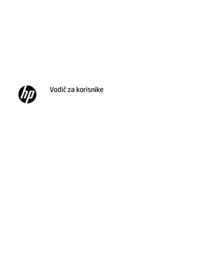


 (83 pages)
(83 pages)

 (85 pages)
(85 pages) (148 pages)
(148 pages) (109 pages)
(109 pages)
 (83 pages)
(83 pages)







Comments to this Manuals